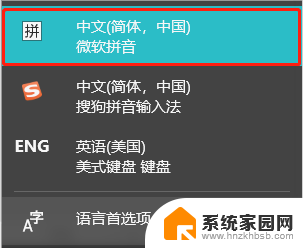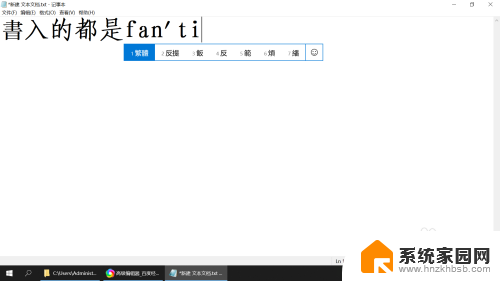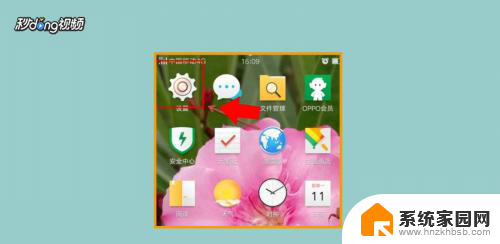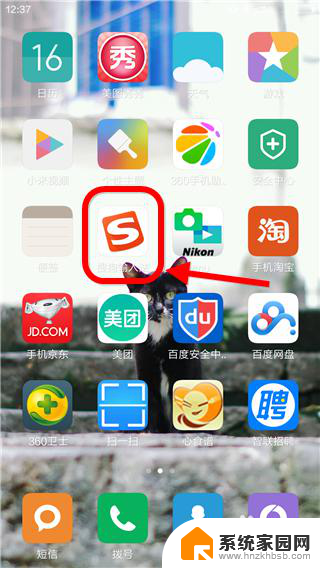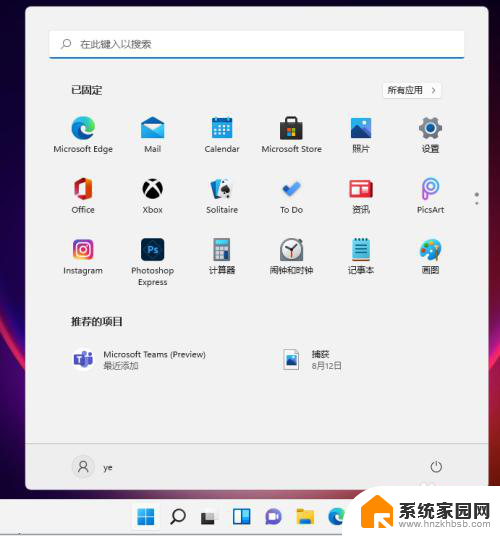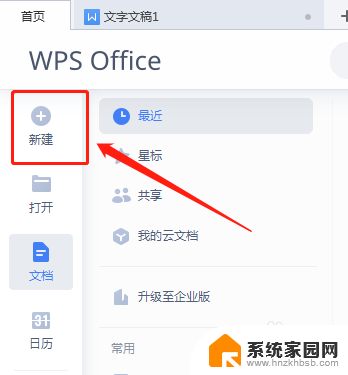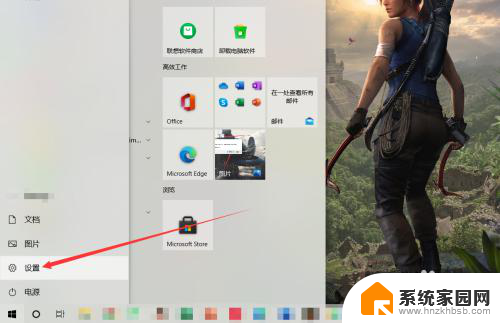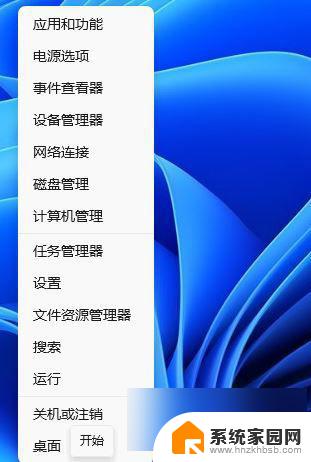win10换繁体中文 Win10修改输入法为繁体中文步骤
更新时间:2024-05-03 10:17:32作者:hnzkhbsb
在使用Win10系统的过程中,有时候我们可能需要将输入法切换为繁体中文以满足不同的需求,想要修改输入法为繁体中文其实非常简单,只需要按照一定的步骤操作即可。接下来我们就来详细介绍一下Win10修改输入法为繁体中文的具体步骤。
步骤如下:
1.按Shit和Ctrl
同时按下键盘上Ctrl和Shit键,切换到微软拼音输入法。
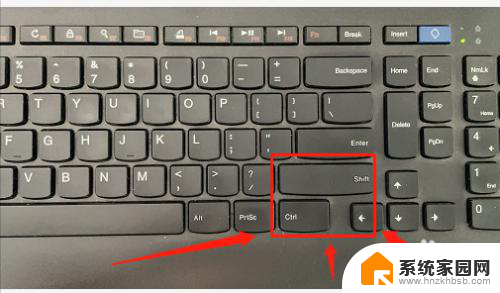
2.点击输入法
点一下输入法转为中文输入,或按Shift键一次。
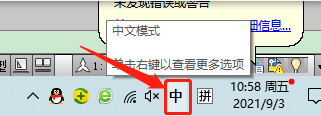
3.点字符集
右键点击输入法,点选字符集选项。
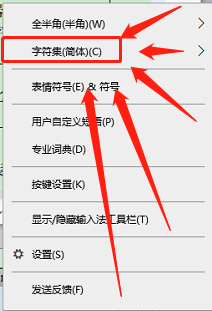
4.切换为繁体
点击繁体,切换输入法为繁体中文。
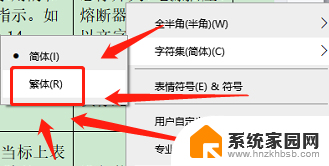
以上就是win10转换为繁体中文的全部内容,有需要的用户可以根据小编的步骤进行操作,希望能对大家有所帮助。